iOS 15/14/13へアップデート中にエラーが出た時の対策
待ちにまったiOS 15/14/13のアップデートですが、うまくインストールできないことがあります。もし最新のiOS 15/14/13のアップデート中にエラーが出たらどうしたら良いでしょうか。例えば、ソフトウェアアップデートの欄がグレーになったまま開けない、アップデートが終わらないやアップデートを確認できない、検証できないなどと表示された場合はどう解決すれば、いいのでしょうか。以下は方法をご覧ください。
端末のデータを消さずに対処する方法があるのか調べてみました。
- iOS 15/14/13の互換性を確認
- 十分な空き領域を確認
- 安定ネットワーク環境
- iOS 15/14/13プロファイルを削除して再インストールを試す
- デバイスを強制再起動してから再インストール
- ReiBootで「iOS 13のインストール中にエラーが発生しました」を修復
- iTunesでアップデートする
1、iOS 15/14/13の互換性を確認
最初に確認すべきなのはiOS 15/14/13の互換性を確認することです。iOS 15/14/13のアップデートに対応している機種なのかどうかチェックしてください。
iPhone6sより前の機種だと、iOS 15/14/13のインストールが出来ないので注意しましょう。
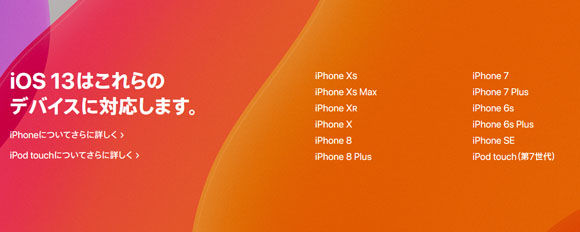
2、十分な空き領域を確認
iOS 15/14/13をアップデートするには十分な空き領域が必要です。アップデートする前に必要なファイルをダウンロードするのですが、それらのファイルを保存するストレージが不足するとエラーが出てしまいます。
空き領域が不足しているときは、写真やビデオのファイルを削除して対処してください。
3、安定ネットワーク環境
ネットワーク環境が不安定なときにもエラーが出てしまいます。インターネットの速度が遅くて、ダウンロードに時間がかかる場合にエラーが出てしまいますよ。
iOS 15/14/13のアップデートにはモバイルデータ通信ではなく、wifi環境で行うことをおすすめします。
4、iOS 15/14/13プロファイルを削除して再インストールを試す
アップデート中にエラーが出てしまった場合には、iOS 15/14/13のソフトを削除してインストールのやり直しをしてみてください。すでにダウンロードしたファイルをいったん削除してインストールするとエラーが出ないことがあります。
ステップ1:設定アプリ>一般>プロファイル>プロファイルを削除の順に選択します。
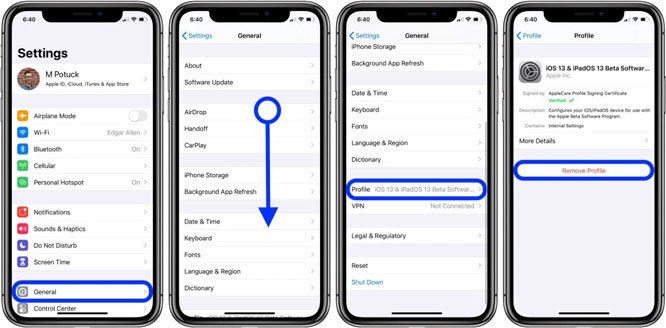
ステップ2:プロファイルを削除した後、お使いのiPhone或いはiPadを再起動します。
ステップ3:もう一度プロファイルのダウンロードをお試しください。
4.デバイスを強制再起動してから再インストール
iPhoneデバイスを強制再起動させてから再インストールするのも有効な対策方法です。どんなステップで試したら良いでしょうか。

最新の機種iPhone 11/ 11 Pro / 11 Pro Max と iPhone X以降またはiPhone 8(Plus)の再起動手順
1.音量を上げるボタンを押して放し、音量を下げるボタンを押して放します。
2.リンゴマークが表示されるまでサイドボタンを押さえたままにします。
iPhone 7 と iPhone 7 Plus機種はスリープボタンとホームボタンを一緒に10秒以上押してください。
iPhone 6S と iPhone SEはAppleロゴが表示されるまでスリープ/スリープ解除ボタンとホームボタンの両方を押さえたままにします。
強制再起動後にiOS 13のプロファイルの再インストールを開始します。
5、ReiBootで「iOS 13のインストール中にエラーが発生しました」を修復
簡単にエラーに対処するのにTenorshare ReiBootを使うことが出来ます。どれほど簡単なのか説明します。
ステップ1:ReiBootがインストールされているパソコンへiPhoneをつなぎ、「あらゆるiOS不具合を解消」下の開始ボタンを押します。

ステップ2:普通モードを選択します。
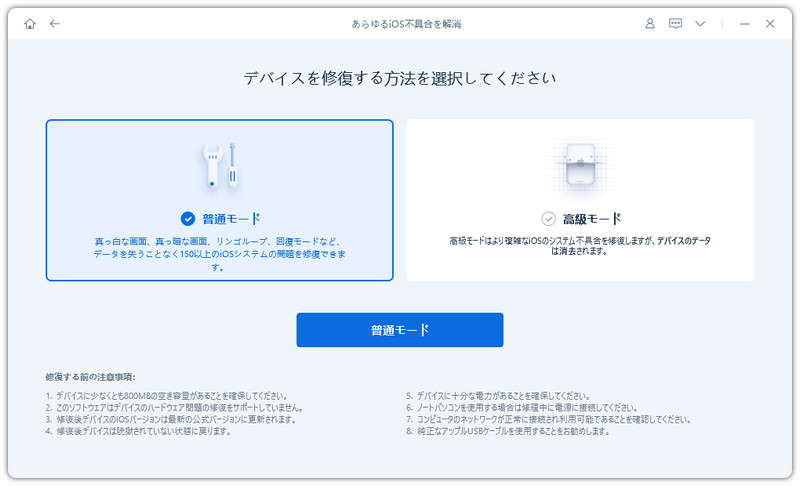
ステップ3:ダウンロードボタンを押します。最新のバージョンのアップデートソフトウェアをダウンロードします。

ステップ4: ダウンロードが完了したら、修復を実行して、処理が完了するまでしばらくお待ちください。最新のiOSバージョンにアップデートします。

iPhoneをつないだ後は画面に操作指示が表示されます。その指示に沿ってボタンを押していくだけなので簡単です。
このソフトの利点は簡単操作に加えて、端末のデータが削除されないことです。iPhoneの中の大切なデータをしっかり保護しながらエラーに対処してくれます。
6、iTunesでアップデートする
続いてitunesでiOS 15/14/13へアップデートする方法を紹介します。
1.パソコンのitunesを最新バージョンへアップデートする
2.iPhoneをパソコンへつなぐ
3.itunesを開いてホーム画面の端末アイコンを選ぶ
4.概要を開き、アップデートを確認を押す
5.ポップアップが出てきたら、アップデートを選択します。
この手順を行っていけばitunesを使ってアップデート出来ます。この方法は古いバージョンのiOSから、一気に最新バージョンへアップデートするときに有効な方法です。
まとめ
iOS 15/14/13へアップデートしているのにエラーが出たときに、インストールを成功させる方法はいくつかあります。一番簡単なのはreibootを使った方法です。端末を確認して強制再起動の方法を調べなくても良いですし、iOS 15/14/13に対応しているかをチェックする必要もありません。すべて自動でしてくれます。難しいことが苦手な方におすすめなのがこのiOS復元ソフトです。








